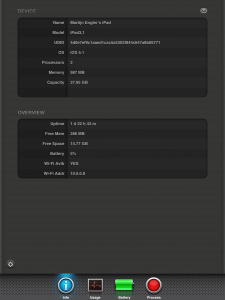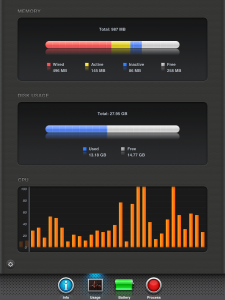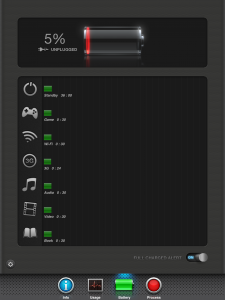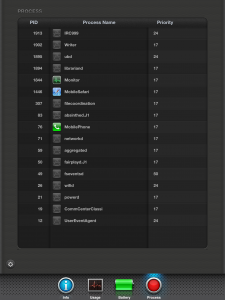Activity Monitor Touch: alle informatie over je iOS apparaat
Nu de iPads, net als bijvoorbeeld Macs en iPods, geen versienummer meer krijgen en gewoon iPad gaan heten wordt het steeds lastiger een iPad te identificeren.
Zelfs als je het product fysiek bij je hebt zie je op de achterkant alleen maar “iPad” staan.
Daarom is het handig om een applicatie als Activity Monitor Touch te installeren op je iPad, iPhone of zelfs iPod touch.
Informatie over je iOS apparaat
Activity Monitor Touch laat je namelijk allerlei gegevens over je iOS apparaat zien. je ziet op de eerste tab de volgende gegevens staan:
| Name | De naam van deze iPad, in te stellen via iTunes |
| Model: | Hier aan kun je eindelijk zien wat voor iPad je hebt! 😉 |
| UDID | Dit is een uniek nummer dat dat je iOS apparaat identificeert |
| OS | De versie van iOS die je draait, dit is zeker belangrijk als je wilt weten of je een bepaalde applicatie kunt gebruiken! |
| Processors | Het aantal processors in je iOS apparaat. In de nieuwste iPad zijn dit er bijvoorbeeld 2 en op de iPhone 4 is het er 1. |
| Memory | Het totale RAM-geheugen van dit apparaat |
| Capaciteit | Zoals ook vermeld op de achterkant, zie je hier hoeveel schijfruimte je hebt voor apps, muziek, video en foto’s |
| Uptime | De totale tijd dat je iPad aan staat zonder uitgezet te worden |
| Free Mem | Geheugen wat nog vrij is |
| Free Space | Vrije schijfruimte |
| Battery | Het accupercentage |
| Wi-Fi Avlb | Geeft aan of er een WiFi netwerk beschikbaar is |
| Wi-Fi Addr | Het huidige IP-adres, wanneer je verbonden bent met een draadloos netwerk |
| MAC Addr | Dit is, net als het UDID, een unieke code — in dit geval een code die gebruikt wordt binnen netwerken |
Gebruik van je iOS apparaat inzichtelijk krijgen
Op een volgende tab zie je het gebruik van je iPad, iPhone of iPod touch in verschillende aspecten: geheugen, schijf en processor.
Batterijgegevens over je iOS apparaat opvragen
Op de derde tab zie je allerlei informatie over je batterij. Natuurlijk zie je hier hoe vol je batterij is op dit moment en veel belangrijker nog: je ziet hier schattingen hoe lang je nog bepaalde taken kan uitvoeren op je iPhone / iPad!
Het is natuurlijk interessant om te weten dat je nog 12% batterij hebt op je iPad, maar wat betekent dat nu echt? Wanneer je ziet dat je dan nog een uurtje een boek kunt lezen in iBooks wordt het al een stuk interessanter!
Ten slotte zie je op deze tab een schakelaar om een melding te laten geven wanneer je iPod, iPhone of iPad volledig is opgeladen.
Zo weet je wanneer deze 100% is en je de lader er uit kunt halen. Dit is niet alleen een handige manier om er achter te komen dat je op weg kunt met je iPhone, maar zo voorkom je ook dat de batterij “lui” wordt.
Overzicht van processen op je iOS apparaat
Op de laatste tab vind je de verschillende processen die draaien op je iOS apparaat. Dit kan heel interessant zijn wanneer je een probleem hebt met je iOS apparaat. Door de processen te bekijken kun je soms ontdekken waar de oorzaak van een probleem zit.
Je kunt in dit overzicht wisselen tussen het tonen of verbergen van de systeemprocessen. Dit doe je door het “pull to refresh” mechanisme wat bekend is geworden door Tweetie (nu Twitter): je trekt de lijst naar beneden en laat los.
De eerste keer zorgt dit er voor dat de systeemprocessen getoond worden en de volgende keer dat ze verborgen worden.
Tip: je ziet op je iPad mogelijk ook een proces “MobilePhone”, dit komt omdat je op je iPad FaceTime kunt gebruiken om te videobellen.